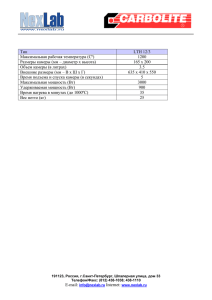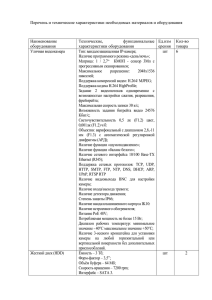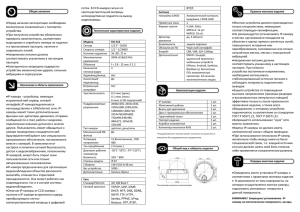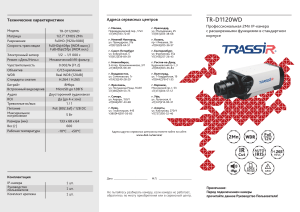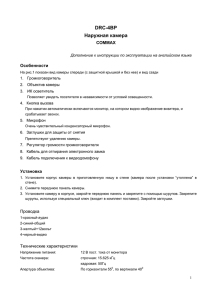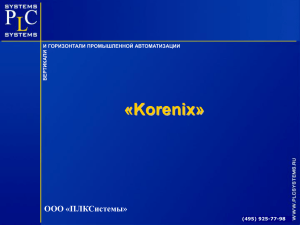AV-IPWD139F-IR
реклама
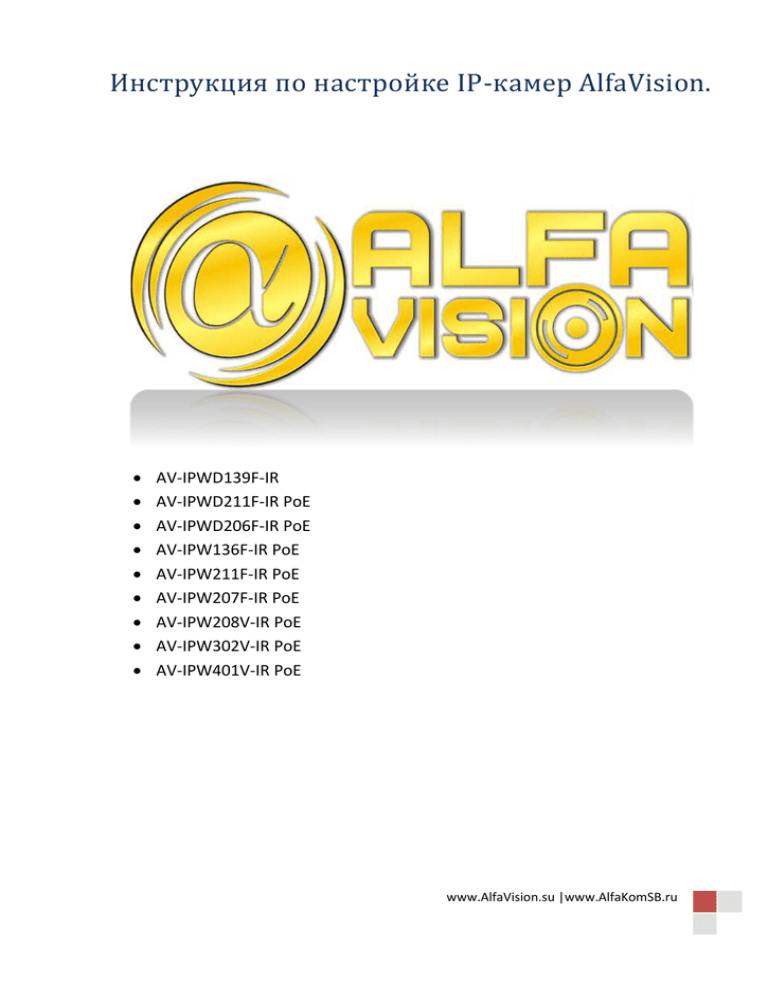
Инструкция по настройке IP-камер AlfaVision. AV-IPWD139F-IR AV-IPWD211F-IR PoE AV-IPWD206F-IR PoE AV-IPW136F-IR PoE AV-IPW211F-IR PoE AV-IPW207F-IR PoE AV-IPW208V-IR PoE AV-IPW302V-IR PoE AV-IPW401V-IR PoE www.AlfaVision.su |www.AlfaKomSB.ru www.alfavision.su Для настройки указанных моделей IP-камер AlfaVision вам потребуется ПК с установленной операционной системой Windows и установленный браузер Internet Explorer. 1. Подключите IP-камеру к локальной сети, в которую входит ваш компьютер (так же можно подключить камеру напрямую к сетевой карте компьютера) и подайте питание на вход питания камеры (если камера питается по PoE, то подача питания произойдет автоматически) 2. По данной ссылке скачайте программное обеспечение для поиска IP-камер в сети. Разархивируйте архив и установите программу на свой ПК. 3. После установки с рабочего стола, запустите программу IPCSearcher. 4. В окне программы нажмите кнопку Search. www.AlfaVision.su |www.AlfaKomSB.ru 5. Все подключенные камеры описаных выше моделей появятся в списке. 6. Из коробки все камеры имеют одинаковый IP-адрес (192.168.1.168), для корректной работы все камеры должны находится в одной подсети с вашим компьютером или видеорегистратором, чтобы изменить IP-адрес камеры, вам нужно выбрать камеру в списке, далее изменить в окне ввода нужные параметры адреса, маски и шлюза, ввести пароль администратора admin в поле Password, затем нажать кнопку Modify. 7. После данной манипуляции камера перезагрузится и ей будет присвоен выбранный вам IP-адрес. Повторите 6 шаг для каждой камеры, которые вы хотите использовать в системе наблюдения. 8. После того как все камеры настроены и находятся в в одной подсети с вашим компьютером(чтобы узнать IP-адрес вашего компьютера пройдите в раздел Центр www.AlfaVision.su |www.AlfaKomSB.ru управления сетями и общим доступом и далее в раздел настройка параметров адаптера на вашем компьютере), вы можете зайти в web-интерфейс камеры и посмотреть видеоизображение или настроить параметры изображения и тревоги. 9. Для этого запустите браузер Internet Explorer, в строке адреса наберите адрес вашей IPкамеры и нажмите Enter. Далее нажмите на кнопку Download. Начнется загрузка компонентов IP-камеры, после окончания загрузки, запустите скачанный файл и установите компоненты? три раза нажав Next. www.AlfaVision.su |www.AlfaKomSB.ru 10. Далее в браузере IE нажмите на клавиатуре F5 для того чтобы обновить страницу. Появится интерфейс авторизации IP-камеры AlfaVision. Введите имя пользователя и пароль admin и нажмите Login. Так же для более удобного использования настроек камеры можно выбрать из списка язык интерфейса – Русский. Если по каким либо причинам после обновления страницы не появляется окно авторизации или вы получаете сообщение о том что надстройка заблокирована, тогда пройдите в свойства обозревателя в раздел безопасность и добавьте IP-адрес камеры в доверенные узлы. www.AlfaVision.su |www.AlfaKomSB.ru 11. Интерфейс камеры выглядит следующим образом . За дополнительной информацией обращайтесь к специалистам технической поддержки компании ООО «Альфаком СБ» по телефону: 8 (383) 205-04-59 доп. 115 По всем вопросам наша эл. почта: info@alfavision.su Сайт нашей компании: www.alfakomsb.ru Мы также ждем Вас в нашем офисе. www.AlfaVision.su |www.AlfaKomSB.ru